你当前正在访问 Microsoft Azure Global Edition 技术文档网站。 如果需要访问由世纪互联运营的 Microsoft Azure 中国技术文档网站,请访问 https://docs.azure.cn。
如何将服务总线与 RabbitMQ 集成
在本指南中,我们将学习如何将消息从 RabbitMQ 发送到服务总线。
下面是一些可以利用这些功能的方案:
- 边缘设置:我们有一种边缘设置,可以在其中将消息发送到 RabbitMQ,但我们希望将这些消息转发到 Azure 服务总线进行进一步的处理,以便使用许多 Azure 大数据功能。
- 混合云:你的公司刚收购了一家使用 RabbitMQ 来满足其消息传递需求的第三方公司。 它们在不同的云上。 当它们过渡到 Azure 时,你就已经可以通过使用 Azure 服务总线桥接 RabbitMQ 来开始共享数据。
- 第三方集成:第三方使用 RabbitMQ 作为中转站,并想要将其数据发送给我们,但它们在我们的组织外部。 我们可以向其提供 SAS 密钥,使其能够访问用来转发消息的一组有限的 Azure 服务总线队列。
列表还在继续扩充,但是我们可以通过将 RabbitMQ 桥接到 Azure 来解决大多数此类用例的问题。
首先,你需要通过在此处注册来创建一个免费 Azure 帐户
登录到你的帐户后,请转到 Azure 门户并创建一个新的 Azure 服务总线命名空间。 命名空间是消息传递组件(例如队列和主题)所在的作用域容器。
添加新的 Azure 服务总线命名空间
在 Azure 门户中,单击大加号按钮来添加新资源
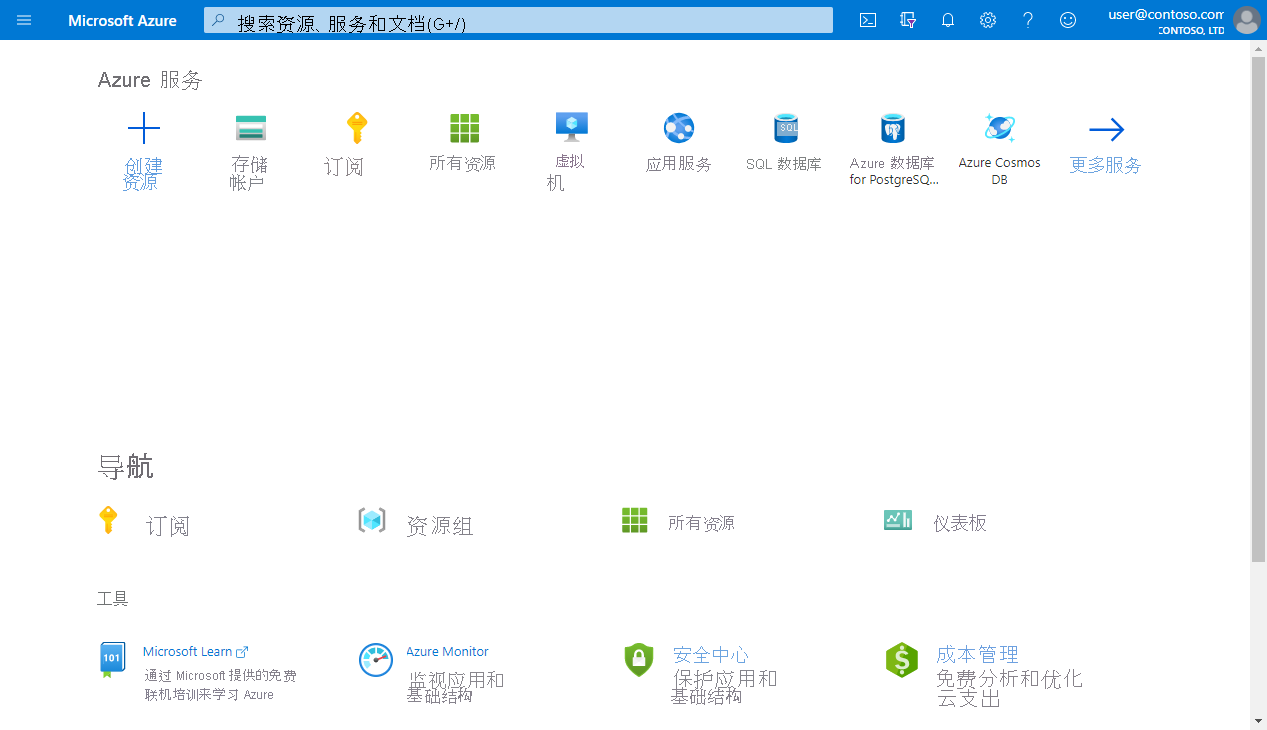
然后选择“集成”并单击“Azure 服务总线”来创建消息命名空间:
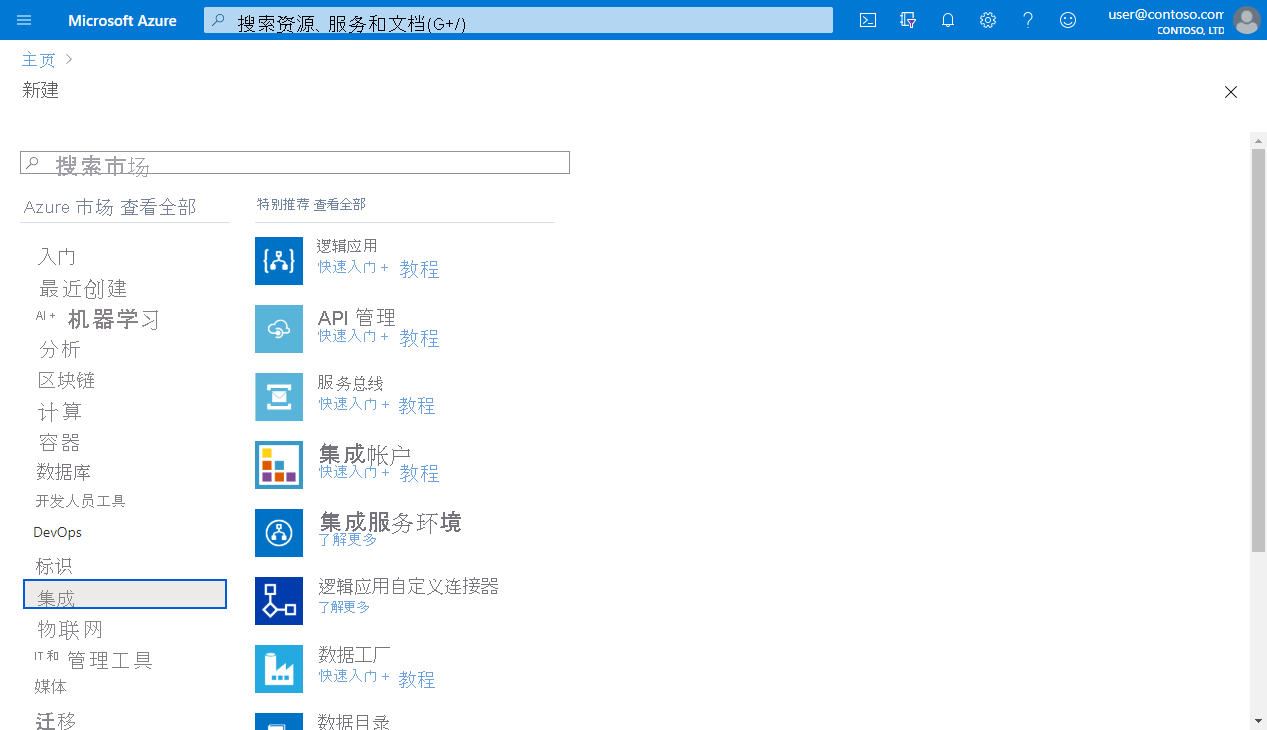
系统会提示你输入命名空间信息。 选择要使用的 Azure 订阅。 如果你没有资源组,可新建一个。
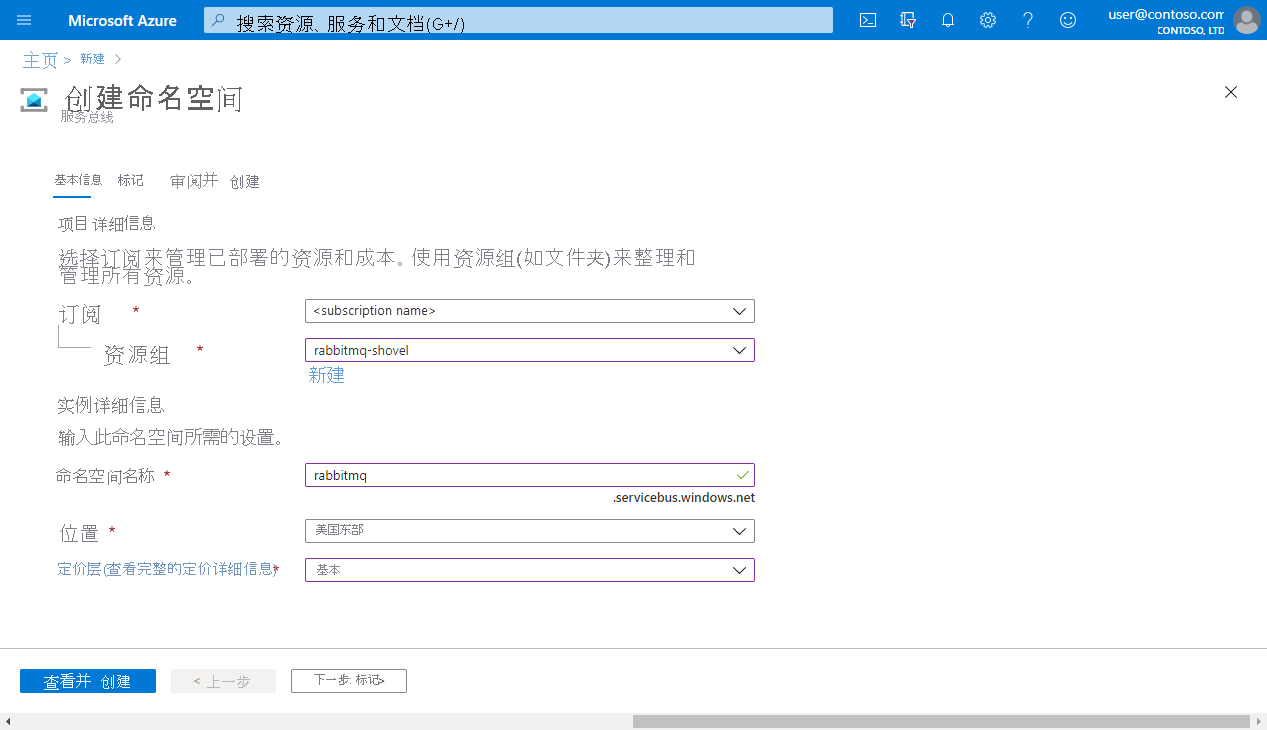
对于“rabbitmq”,请使用 Namespace name,但它可以是你想要的任何名称。 然后,设置“East US”作为位置。 选择“Basic”作为定价层。
如果一切正常,你应该会看到以下确认屏幕:
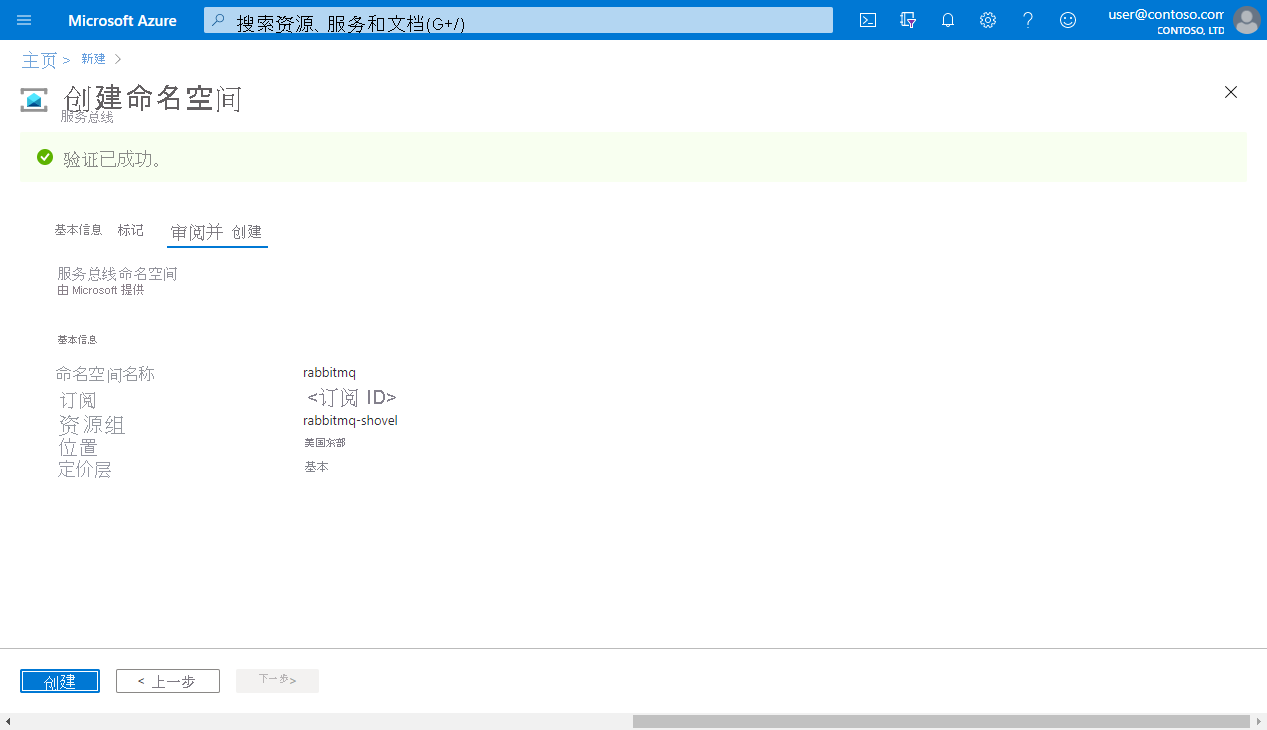
然后返回到 Azure 门户,此时会看到其中列出了新的 rabbitmq 命名空间。 单击该命名空间以访问资源,以便向其添加队列。
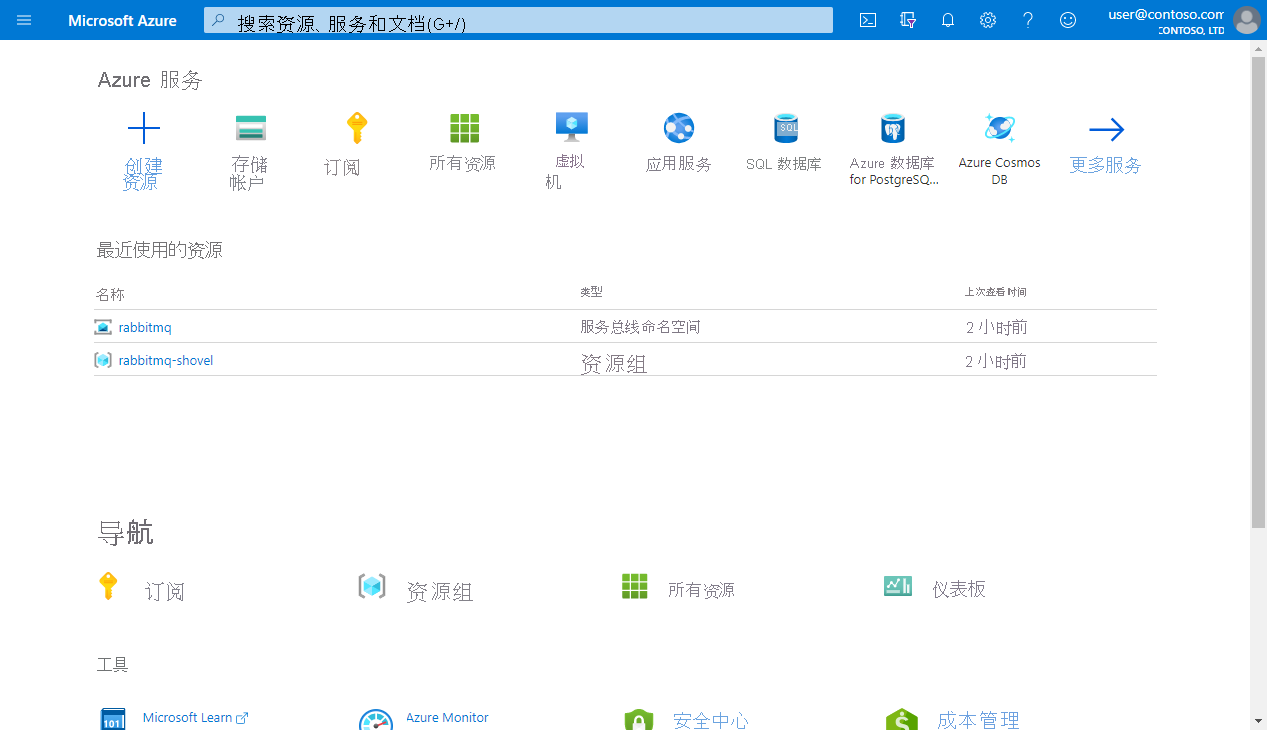
创建我们的 Azure 服务总线队列
现在,你已有 Azure 服务总线命名空间,请单击左侧“Queues”下的“Entities”按钮,以便添加新队列:
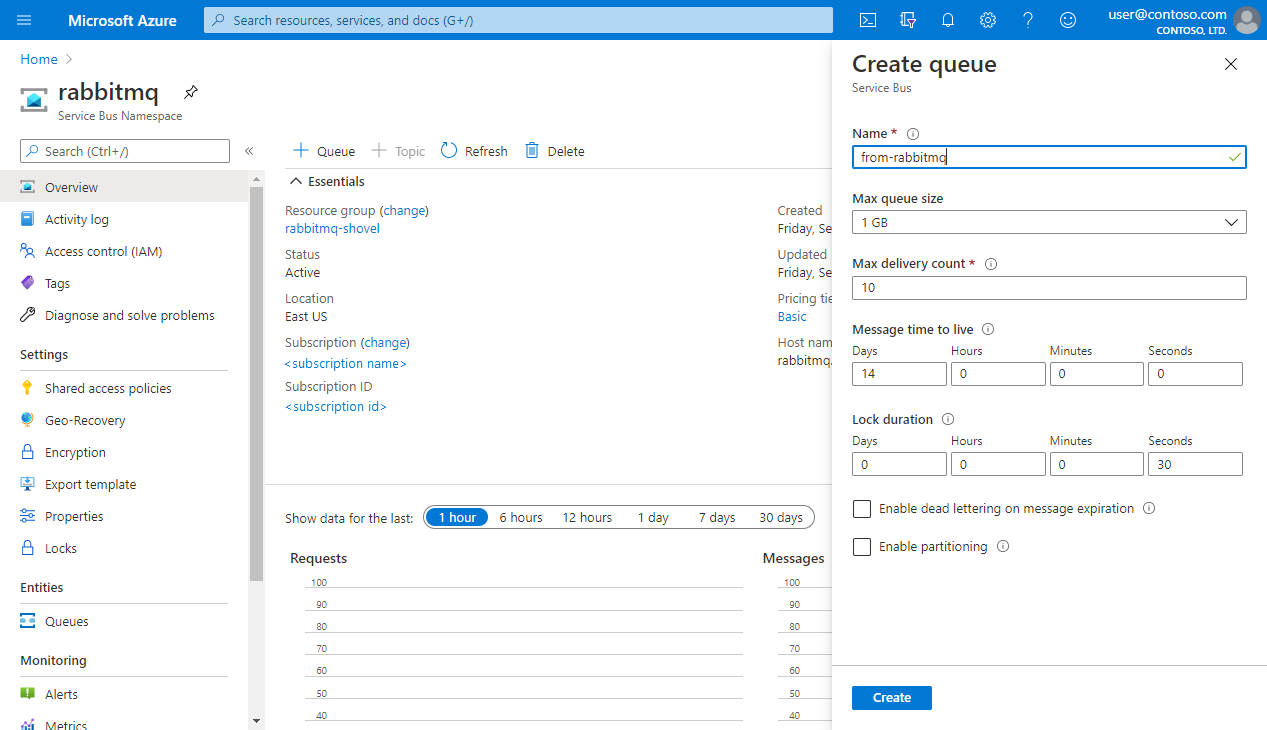
队列的名称将为 from-rabbitmq,只是为了提醒消息来自何处。 你可以将所有其他选项保留为默认值,但也可以更改它们来满足应用的需求。
启用 RabbitMQ Shovel 插件
为了将消息从 RabbitMQ 发送到 Azure 服务总线,我们打算使用随 RabbitMQ 打包的 Shovel 插件。 可以使用以下命令启用此插件及其可视化界面:
rabbitmq-plugins enable rabbitmq_shovel_management
你可能需要以 root 身份运行该命令。
现在可以获取将 RabbitMQ 连接到 Azure 所需的凭据。
将 RabbitMQ 连接到 Azure 服务总线
你需要为队列创建共享访问策略 (SAS),以便 RabbitMQ 将消息发布到队列中。 使用 SAS 策略,你可以指定允许哪个外部方对你的资源执行操作。 这里的构思是允许 RabbitMQ 发送消息,但不侦听或管理队列。
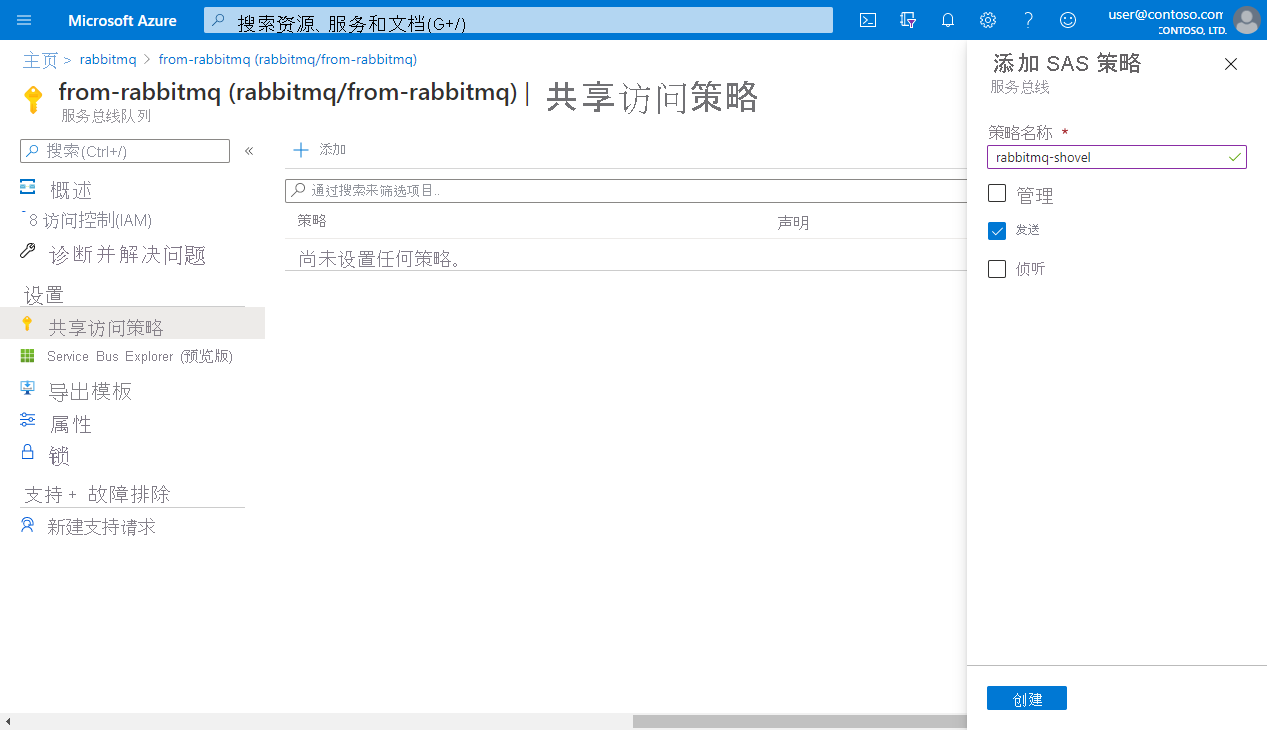
勾选“Send”框,然后单击“Create”以创建我们的 SAS 策略。
创建策略后,单击该策略以查看主连接字符串。 我们将使用它来让 RabbitMQ 与 Azure 服务总线通信:
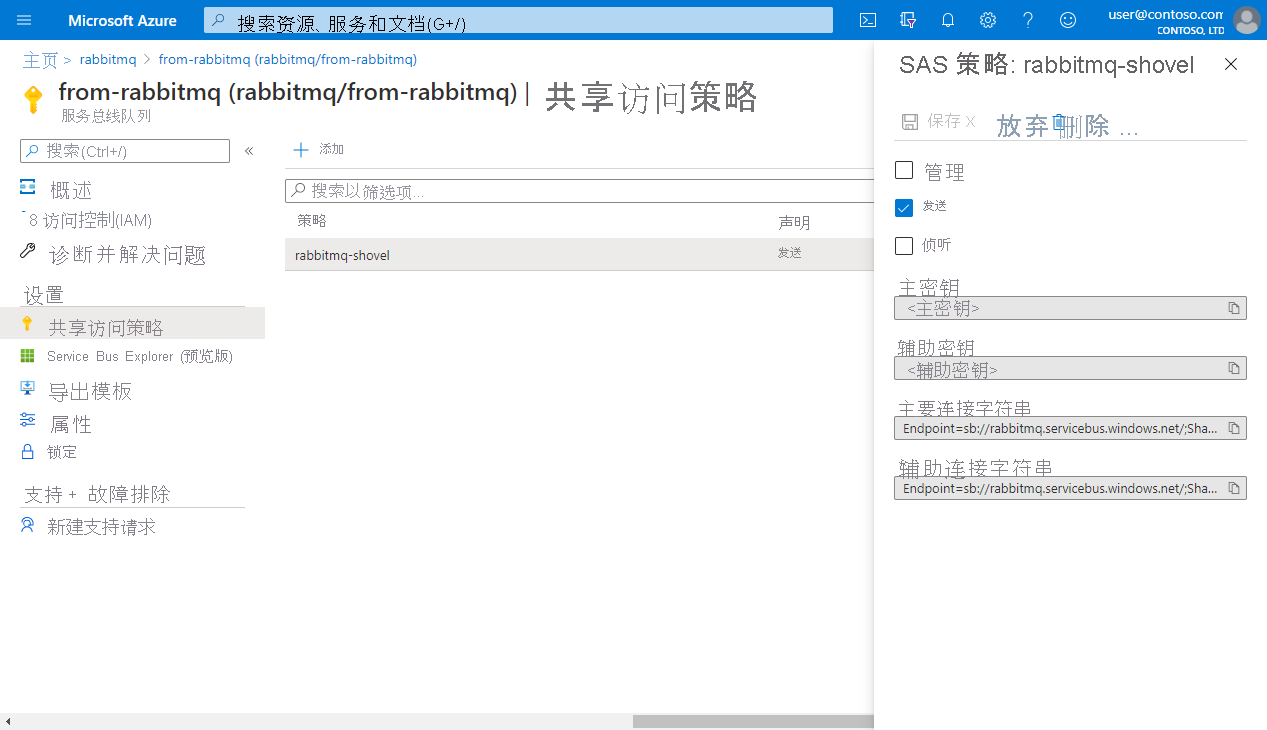
在使用该连接字符串之前,需要将其转换为 RabbitMQ 的 AMQP 连接格式。 为此,请转到连接字符串转换器工具并将连接字符串粘贴到窗体中,然后单击“转换”。 你将获得一个可用于 RabbitMQ 的连接字符串。 (该网站在浏览器中以本地方式运行所有内容,因此数据不会通过网络发送)。 可以在 GitHub 上访问其源代码。
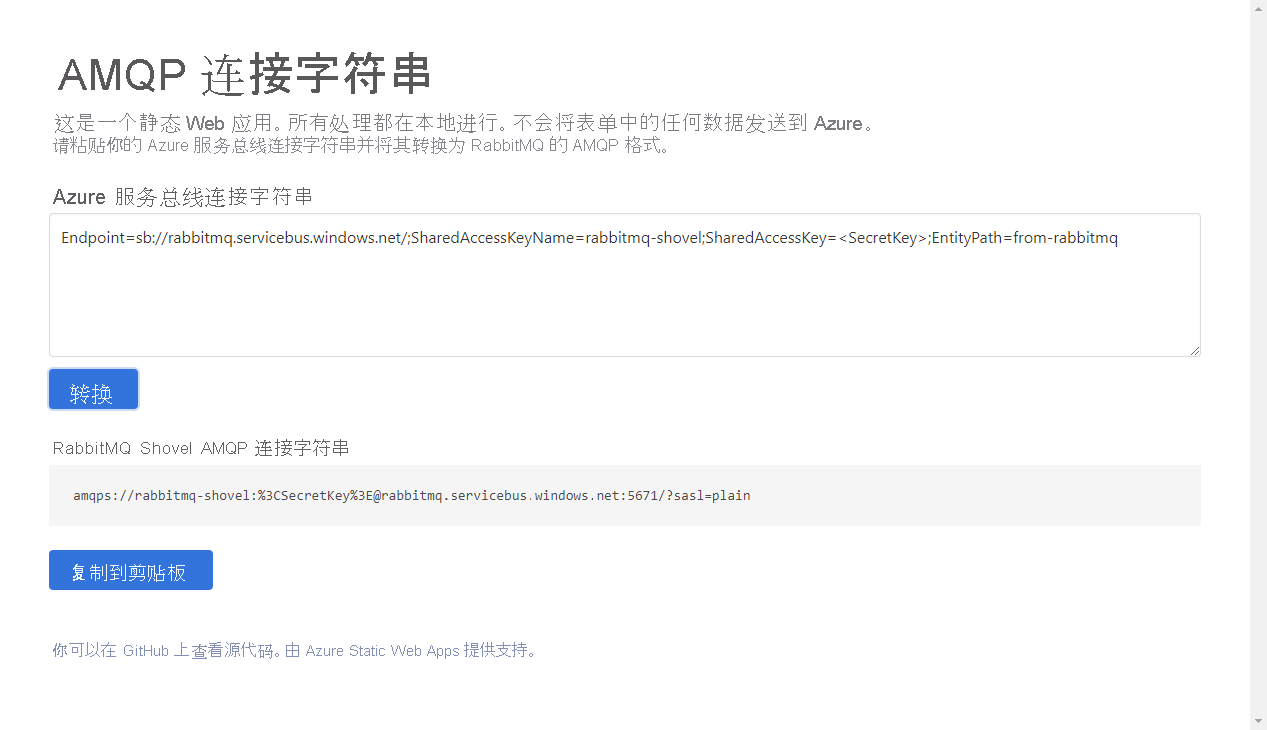
现在,在浏览器中打开 RabbitMQ 管理插件 http://localhost:15672/#/dynamic-shovels 并转到 Admin -> Shovel Management,你可以在其中添加新的 shovel,以便将消息从 RabbitMQ 队列发送到 Azure 服务总线队列。
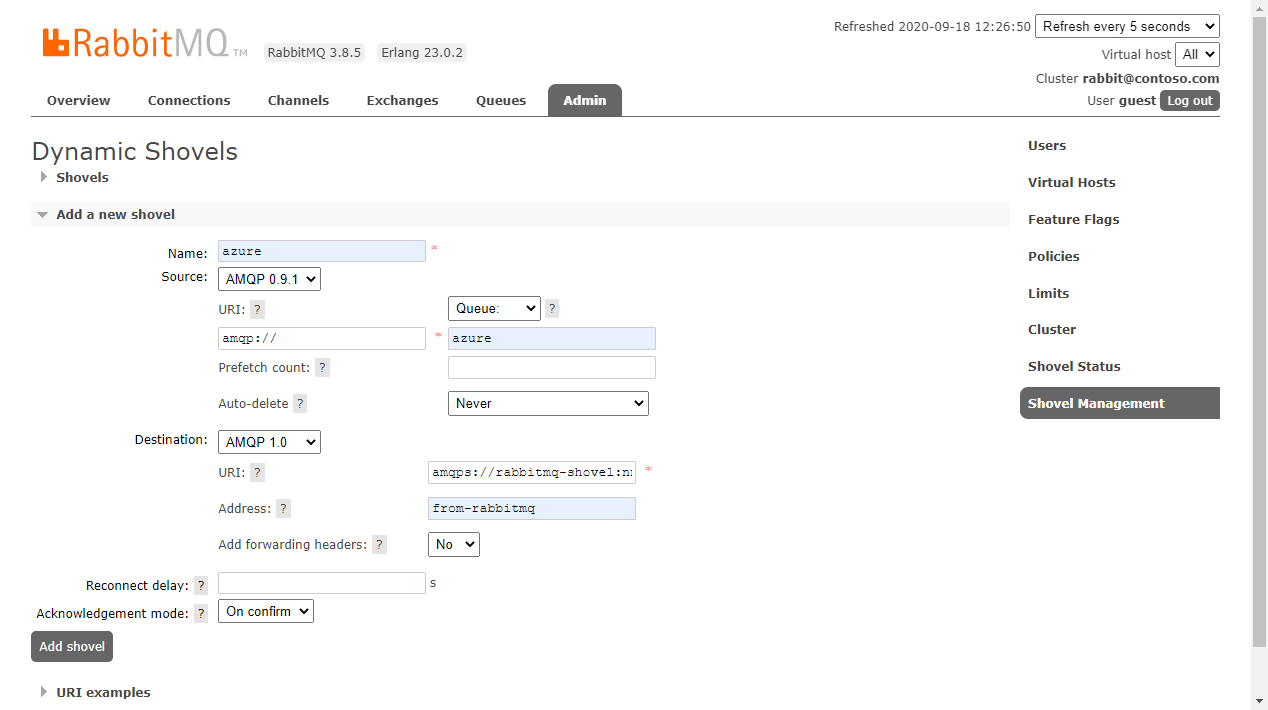
在此处调用你的 Shovel azure 并选择 AMQP 0.9.1 作为源协议。 在屏幕截图中,我们有 amqp://,这是将我们连接到本地 RabbitMQ 服务器的默认 URI。 请确保使它适应你的当前部署。
对于“队列”,可以使用 azure 作为队列的名称。 如果该队列不存在,RabbitMQ 会为你创建它。 你还可以选择已存在的队列的名称。 可以让其他选项保留默认值。
然后,对于“destination”,选择 AMQP 1.0 作为协议。 在 URI 字段中,输入你在上一步获得的连接字符串,而在上一步中,你将 Azure 连接字符串转换成了 RabbitMQ 格式。 它应如下所示:
amqps://rabbitmq-shovel:StringOfRandomChars@rabbitmq.servicebus.windows.net:5671/?sasl=plain
在“Address”字段中,我们将输入你的 Azure 服务总线队列的名称。在本例中,它名为 from-rabbitmq。 单击“Add Shovel”,你的设置项就可以开始接收消息。
将消息从 RabbitMQ 发布到 Azure 服务总线
在 RabbitMQ 管理界面中,我们可以转到“Queues”,选择 azure 队列,然后搜索“Publish message”面板。 其中会显示一个窗体,可让你直接将消息发布到队列。 对于我们的示例,我们只是将 first message 添加为“Payload”并点击“Publish Message”:
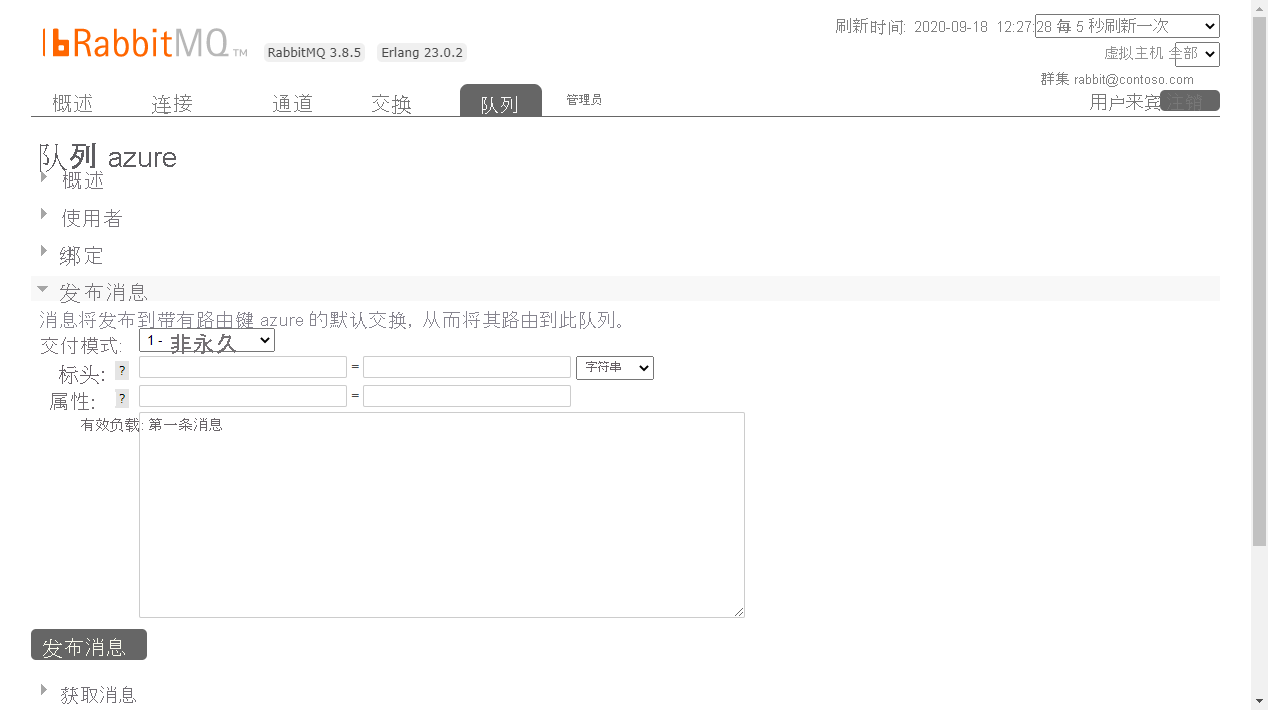
返回到 Azure 并检查你的队列。 单击左侧面板中的 Service Bus Explorer,然后单击“速览”按钮。 如果一切顺利,你会看到队列现在包含一条消息。 好极了,恭喜你!
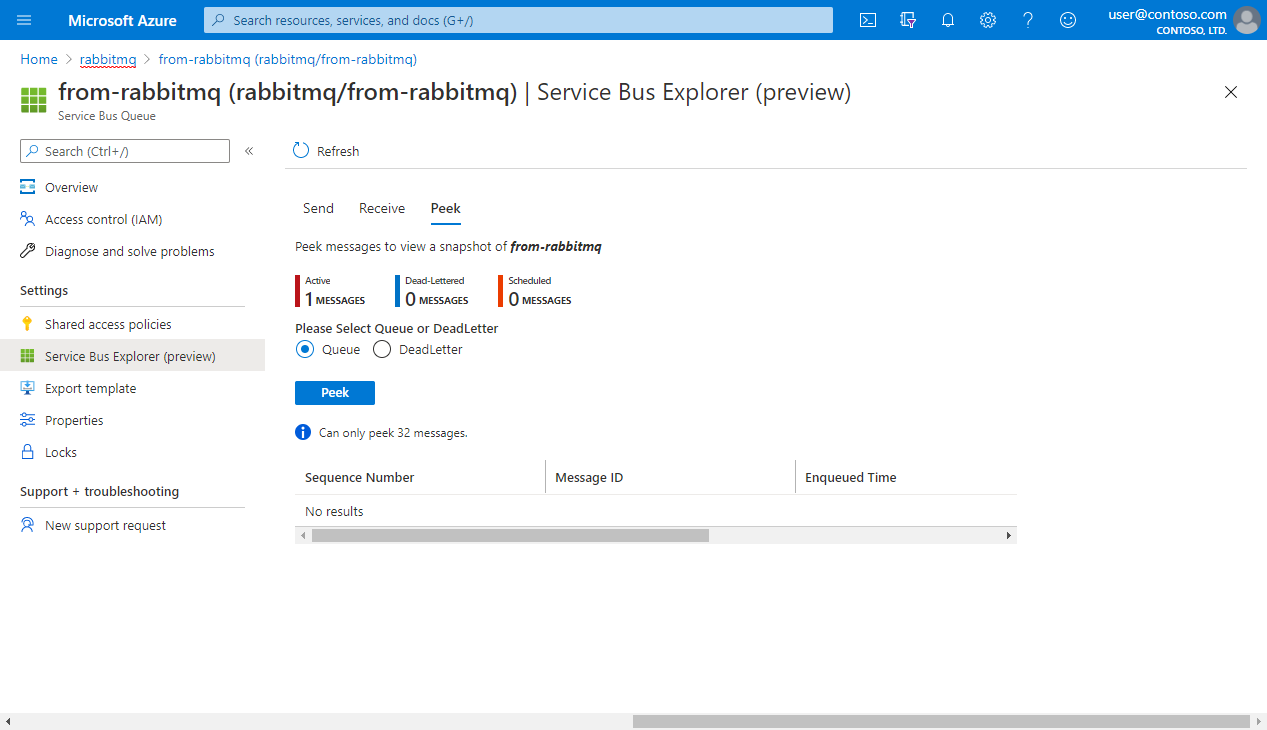
但请确保消息是你从 RabbitMQ 发送的消息。 选择“Peek”选项卡,然后单击“Peek”按钮检索队列中的最后消息。 单击该消息以检查其内容。 你应该会看到如下图所示的内容,其中列出了你的 first message。
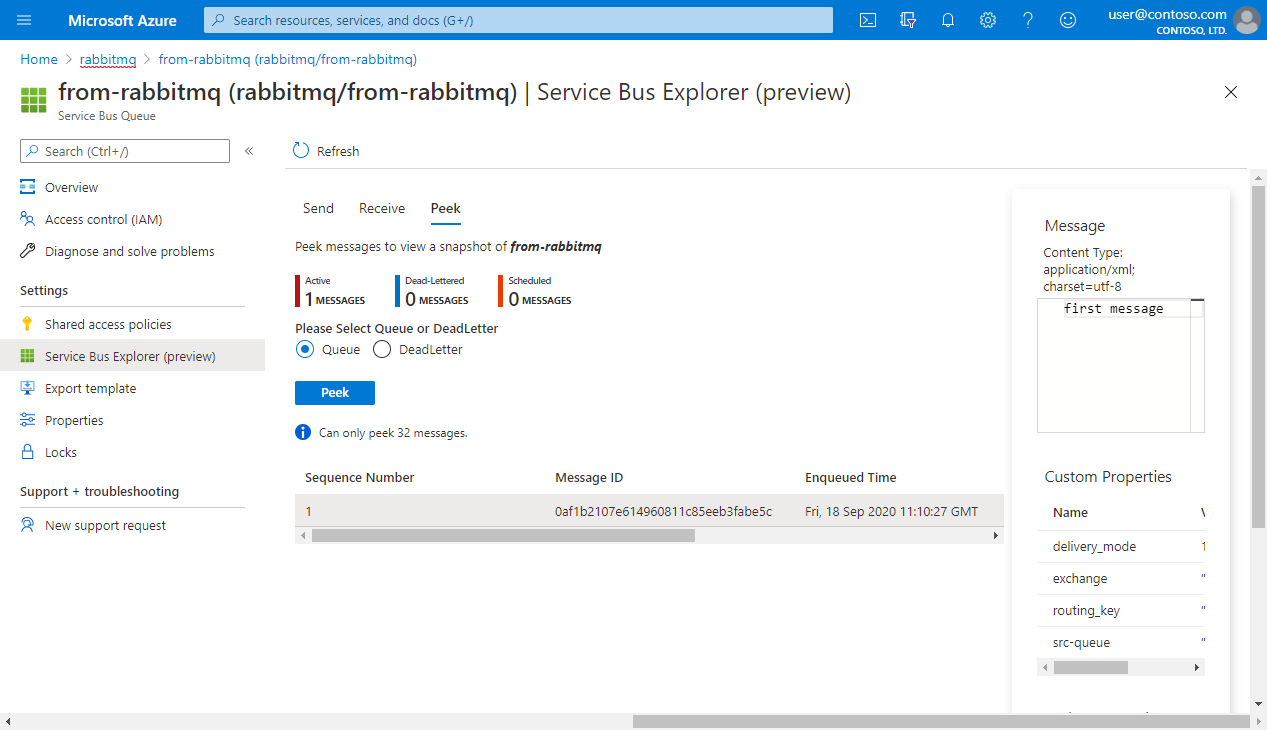
让我们回顾一下
恭喜! 你已取得了很多成果! 你已设法将消息从 RabbitMQ 传送到 Azure 服务总线。让我们回顾一下相关步骤:
- 创建 Azure 服务总线命名空间
- 向命名空间添加队列
- 向队列添加 SAS 策略
- 获取队列连接字符串
- 启用 RabbitMQ shovel 插件和管理界面
- 将 Azure 服务总线连接字符串转换为 RabbitMQ 的 AMQP 格式
- 将一个新的 Shovel 添加到 RabbitMQ 并将其连接到 Azure 服务总线
- 发布消息
通过前面的步骤,你集成了组织在 Azure 外部的区域。 Shovel 插件允许将消息从 RabbitMQ 发送到 Azure 服务总线。 这具有巨大的优势,因为你现在可以允许受信任的第三方通过你的 Azure 部署来连接其应用。
归根到底,消息传递就是启用连接,而我们刚刚使用此技术打开了一个新连接。
后续步骤
- 详细了解 Azure 服务总线
- 详细了解服务总线中的 AMQP 1.0 支持